El mejor software gratuito de grabación de pantalla para Windows para capturar la pantalla

OhEste o el otro día tal vez querías usar una grabadora de pantalla en tu computadora. Tal vez para un video tutorial que tenías que hacer, un proyecto escolar o simplemente para registrar lo que sucede en el escritorio. La grabación de pantalla, también conocida como screencasting, nunca ha perdido su importancia en el mundo de la tecnología debido a la utilidad que tiene.
De hecho, debido a la creciente cantidad de contenido de vídeo en la web, más personas han comenzado a utilizar software de grabación de pantalla. Con la ayuda de herramientas de screencasting, puedes grabar secuencias de vídeo desde tu escritorio, cámara web y otros dispositivos. Algunos grabadores de pantalla avanzados permiten grabar en vivo en plataformas como YouTube, Twitch, Mixer, etc.
Entonces, ¿cuáles son algunos de los mejores programas de grabación de pantalla que puedes probar en tu computadora con Windows? Ya os hemos hablado de las apps que graban la pantalla para Android. Aquí está la lista de algunos programas de grabación de pantalla gratuitos para Windows 10 que puedes probar.
Nota: Esta lista no está organizada en ningún orden de preferencia. Puedes elegir a cualquiera según tu gusto.
8 software gratuito de grabación de pantalla para Windows 10 | edición 2018
1. Reproductor multimedia VLC
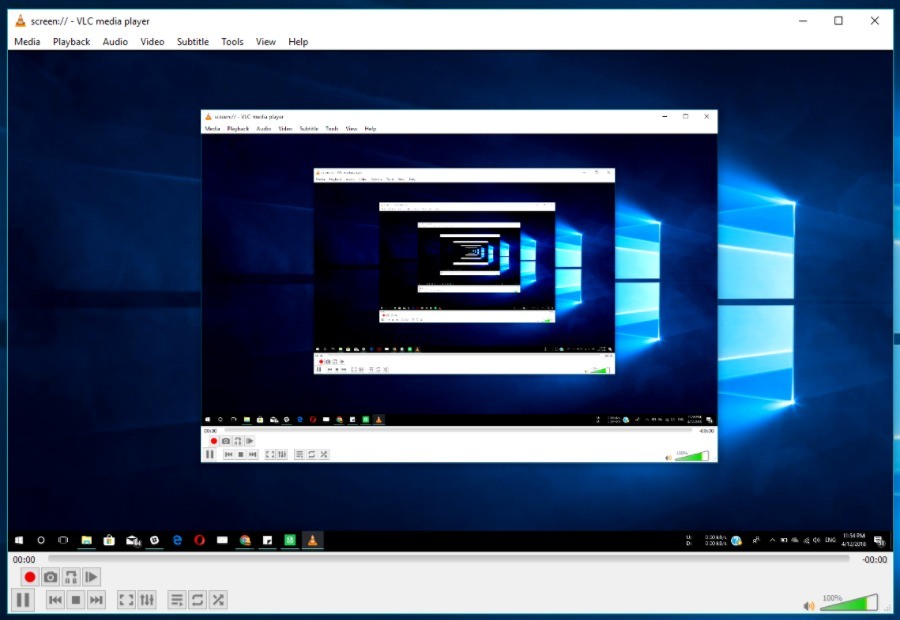
¿Necesito informarles sobre las capacidades de VLC? Ya figura en nuestras listas de los mejores reproductores multimedia de Windows y de los mejores reproductores multimedia de Linux. Pero el popular software de código abierto también tiene una capacidad subestimada: la grabación de pantalla.
VLC también puede funcionar como un grabador de pantalla gratuito para el sistema operativo Windows. Puede capturar fácilmente videoclips de todo su escritorio y guardar el archivo donde desee. Sin embargo, no debes esperar las características de un grabador de pantalla dedicado, porque no lo es. VLC ofrece una solución básica para usuarios que utilizan herramientas de captura de pantalla con fines básicos.
Si lo deseas, puedes agregar audio externo a tu grabación de pantalla. Además, puedes transmitir tu pantalla en la red. La herramienta de grabación de pantalla de VLC también admite la captura de vídeos desde la cámara web de su PC.
2. DVR de juegos
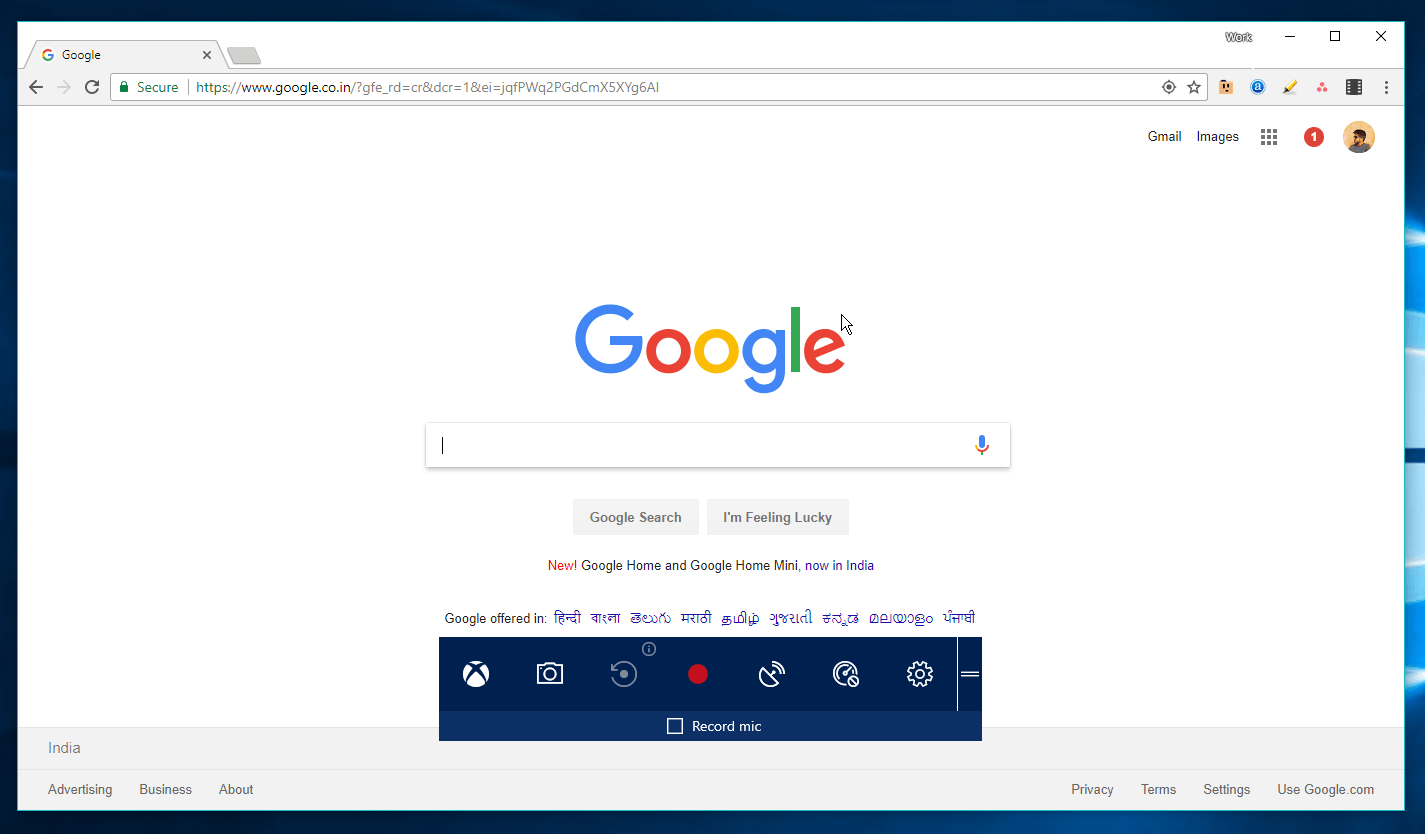
Si utilizas principalmente una grabadora de pantalla para capturar juegos de video e impresionar a tus amigos, ¿por qué ir a cualquier parte cuando tienes el Gamer DVR casero a tu disposición? La función Game DVR en Windows 10 es una herramienta útil para grabar clips de juegos y tomar instantáneas.
La barra de juegos en Windows 10 se puede abrir usando el método abreviado de teclado, Windows + G. Puede administrar varias configuraciones de grabación visitando Configuración > Juegos > Game DVR. Allí puede cambiar la configuración de calidad de audio y video.
Game DVR ha sido diseñado para grabar juegos en Windows 10 durante hasta cuatro horas. Pero también puedes utilizar este grabador de pantalla gratuito para capturar clips de aplicaciones. Aunque es algo complicado. Además, no se puede utilizar para grabar el escritorio. Aún así, podría ser mejor que pagar por alguna herramienta de captura de pantalla.
3. Estudio OBS
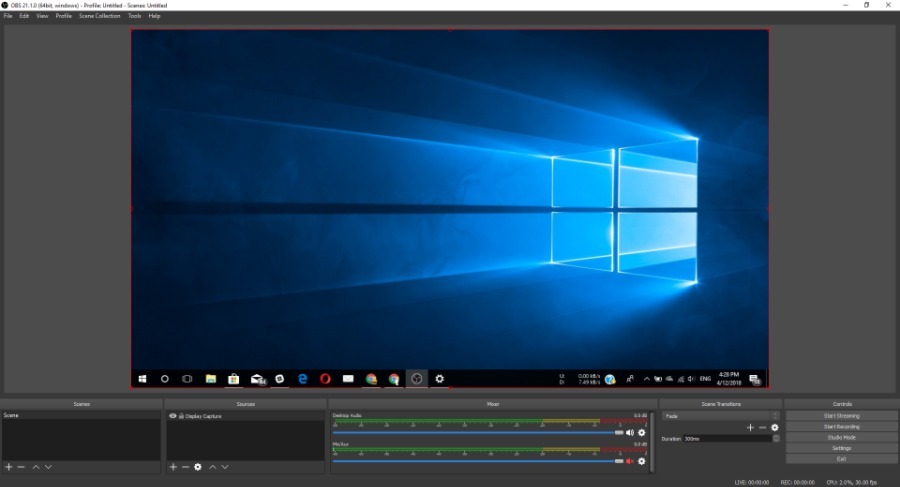
Open Broadcaster Software, como su nombre indica, es un software de código abierto. OBS Studio, uno de los mejores grabadores de pantalla para Windows 10, ha reemplazado al desaparecido grabador de pantalla OBS Classic. Además de Windows 10, OBS también es compatible con Windows 7 y Windows 8.1.
Este grabador de pantalla de Windows impulsado por la comunidad viene con soporte para diferentes tecnologías de codificación de video, incluido AMD Video Coding Engine, biblioteca x264, Intel Quick Sync Video, etc.
Puede grabar todo en su escritorio, desde aplicaciones hasta juegos, y mezclarlo con transmisiones de video desde su cámara web y otras fuentes. OBS Studio admite muchos formatos de salida, incluidos FLV, MP4, MOV, MKV, TS y M3U8.
Puede utilizar el modo Estudio para agregar varias imágenes y texto similar durante la grabación en vivo. Además de la transmisión en vivo normal, esta grabadora de pantalla gratuita también puede transmitir videos pregrabados como una transmisión en vivo.
Si desea manejar varias transmisiones de video para una grabación, puede utilizar la ayuda de la opción Escenas. OBS ofrece muchas opciones de transición de escenas para que su experiencia de grabación de pantalla sea excelente.
Cuando haces clic en Iniciar grabación, OBS no utiliza el codificador de hardware NVENC de Nvidia para algunas GPU. Si la actualización del controlador no soluciona el problema, vaya a Archivo > Configuración > Salida y cambie el Codificador (en Grabación) a QSV o alguna otra opción.
Es posible que este software de captura de pantalla gratuito no sea el más fácil de encontrar. Y puede ser un rechazo para algunos usuarios; Tendrán que dedicar algún tiempo a acostumbrarse a sus controles. De todos modos, no existe una versión paga de este grabador de pantalla de código abierto. Entonces, es mucho.
4. FlashBack expreso
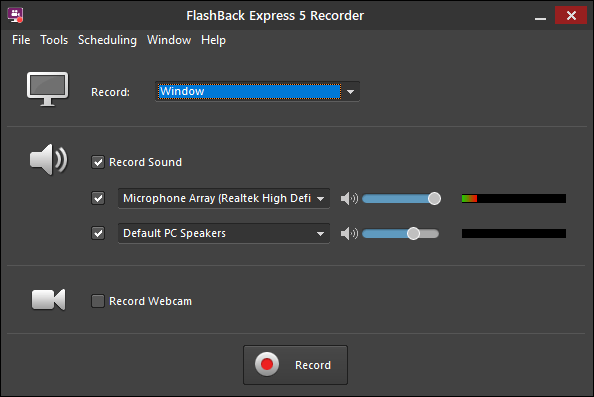
Si OBS Studio le parece un poco técnico, entonces FlashBack Express podría ser el software de captura de pantalla que siempre ha deseado. Viene con una interfaz de usuario que puede ofrecer una gran experiencia incluso a los principiantes.
Además de la interfaz fácil de usar, lo bueno de FlashBack Express es que no hay límite en la grabación de video ni en las marcas de agua. Esto le da una ventaja sobre otras herramientas de grabación gratuitas que sólo permiten unos pocos minutos de videoclips.
Con FlashBack Express puedes grabar desde la pantalla de tu escritorio y tu cámara web con sonidos. También puede configurar este grabador de pantalla de Windows para iniciar y detener la grabación en momentos específicos o automáticamente cuando ejecuta un programa en particular.
Después de detener la grabación, un cuadro de diálogo le preguntará si desea guardar o revisar el video. Seleccione Revisar para abrir más configuraciones.
Aquí, el conjunto limitado de opciones le permite sincronizar el audio, el cuarto clip de video, cambiar la configuración del resaltador del mouse, tomar capturas de pantalla, etc. Puede exportar un solo videoclip o exportar varios proyectos por lotes.
FlashExpress Express parece ser un buen software para muchos vídeos de bajos recursos, como demostraciones y tutoriales. Si desea disfrutar de funciones de edición avanzadas y agregar anotaciones, debe optar por la versión paga de FlashBack Pro.
5. ApowerREC
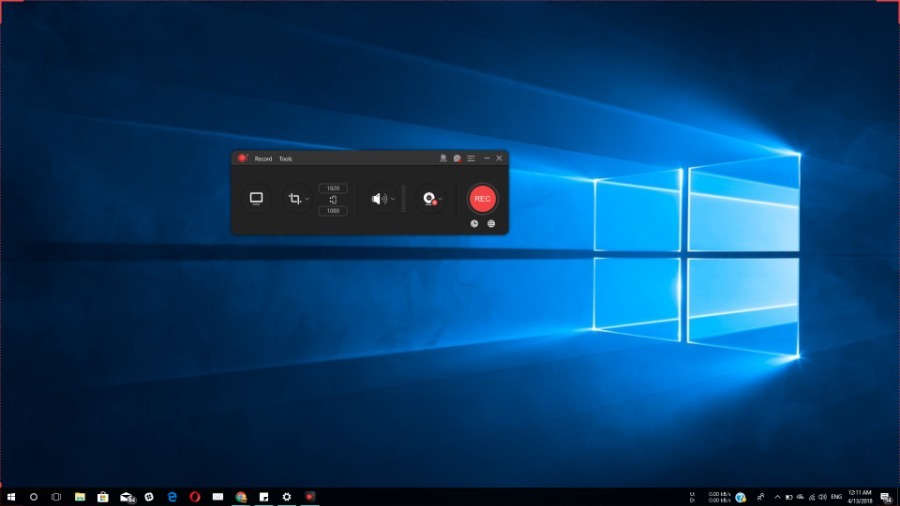
ApowerREC es un excelente grabador de pantalla de Windows que viene con una interfaz de usuario sencilla. Su versión gratuita puede capturar las transmisiones de vídeo de la pantalla y de la cámara web, grabar los sonidos del sistema y el audio del micrófono.
Durante la grabación podrás agregar muchas cosas desde textos, anotaciones, formas, resaltador, etc. para decorar la grabación a tu gusto. Puede programar la grabación de video, grabar automáticamente una aplicación en particular y tomar capturas de pantalla mientras graba. Este software de grabación también incluye un modo llamado «Alrededor del mouse», donde solo graba un área específica alrededor del puntero del mouse a medida que se mueve.
ApowerREC exporta el clip grabado en varios formatos y los comparte en diferentes plataformas como YouTube, Google Drive, Vimeo, etc. Sin embargo, no hay ninguna opción para transmitir en vivo y editar después de grabar el clip. Para editar, debes comprar su aplicación o utilizar algún otro software.
Si lo desea, existe una versión web de este grabador de pantalla gratuito que no lleva marca de agua e incluye más o menos las mismas funciones.
6. Pequeña toma
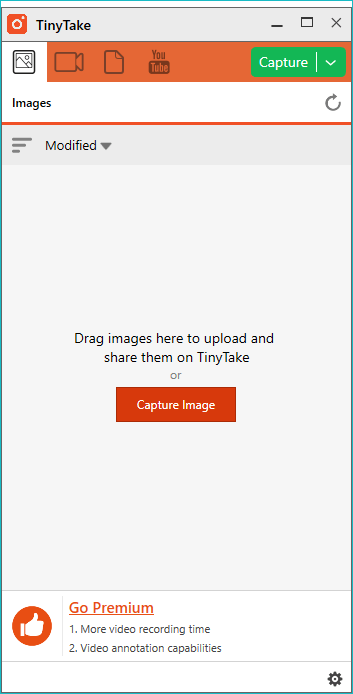
Otro nombre para agregar a tu lista de aplicaciones de grabación de pantalla para Windows es TinyTake. La versión gratuita del software se parece más a una herramienta de captura de pantalla con capacidades de screencasting. Puede grabar videoclips de su escritorio y cámara web. Todas las opciones de edición y anotación están bloqueadas detrás de un muro de pago.
Como sugiere el nombre, la grabadora gratuita solo le permite grabar pequeños videoclips de hasta 5 minutos de duración. Puede ampliar el límite (hasta 120 minutos) durante 7 días, eliminar anuncios, obtener integración con YouTube y utilizar anotaciones de vídeo después de pagar $9,95. Otras suscripciones de mayor precio están disponibles.
Después de instalar TinyTake, existe un proceso obligatorio de creación de una cuenta MangoApps que brinda acceso a 2 GB de almacenamiento gratuito en la nube para compartir las fotos y videos que ha capturado. En general, es un excelente software de grabación de pantalla si no deseas transmitir videojuegos a través de Internet. De forma gratuita, te ofrece lo que la mayoría de la gente quiere: grabación de vídeo gratuita.
7. Emisor XSplit
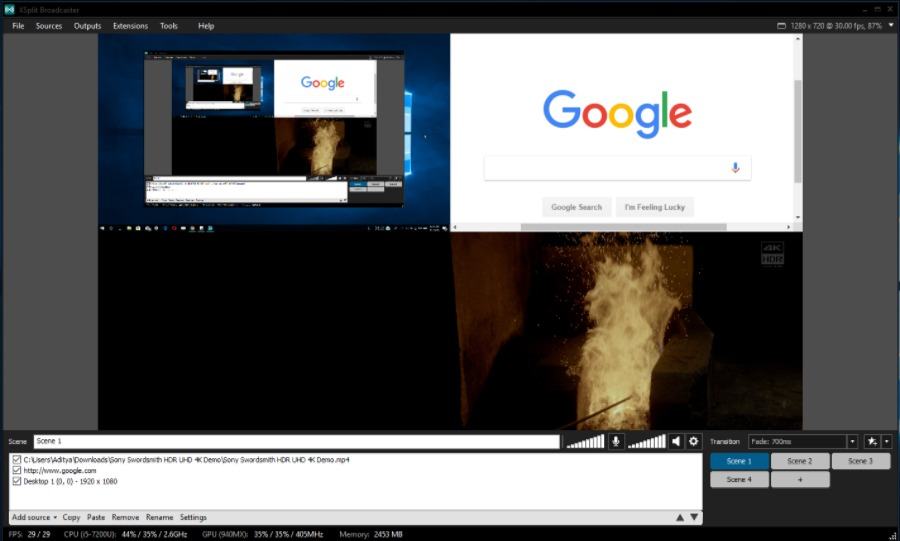
XSplit Broadcaster es un robusto software de grabación de pantalla diseñado para grabar imágenes de pantalla de alta calidad y transmitirlas a través de Internet. Puede transmitir vídeo y audio desde varias fuentes e incluso combinarlos durante una transmisión en vivo.
Después de instalar esta grabadora de pantalla de Windows, todo lo que necesita hacer es hacer clic en el botón Agregar en la esquina inferior izquierda para seleccionar sus fuentes de video y audio. Al igual que OBS, también tiene toneladas de funciones. Usar las mismas es un poco complicado.
Puede cambiar entre escenas prácticamente ilimitadas para grabar y saltar sin problemas entre aplicaciones y múltiples fuentes. Las configuraciones para cambiar la calidad y resolución del video están presentes en la esquina superior derecha.
Una gran ventaja es que la funcionalidad de XSplit se puede aumentar agregando varios complementos personalizados. Este software de grabación de pantalla también admite varias tarjetas de captura para grabar sus clips desde dispositivos externos.
Después de grabar, XSplit Broadcaster puede compartir directamente el vídeo de salida en diferentes plataformas. Si bien Broadcaster puede grabar videojuegos, existe una versión especial llamada XSplit Gamecaster diseñada para juegos.
La versión gratuita de XSplit Streamer restringe la calidad del vídeo a 720p a 60 fps. Puede grabar 1080p pero con marca de agua. Compras la versión paga para eliminar la marca de agua y grabar videos en 4K. Cuando compras una licencia, puedes utilizar tanto Broadcaster como Gamecaster.
8. Screencastificar
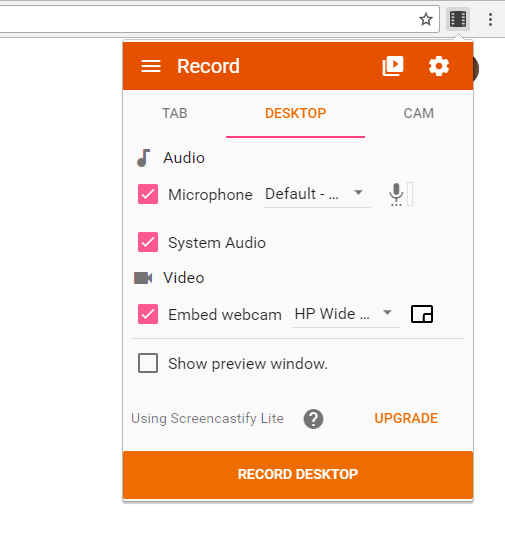
Si eres tú quien gira en torno al navegador Google Chrome, entonces quizás quieras probar una extensión llamada Screencastify Lite. Es un grabador de pantalla básico y gratuito para Chrome que puede grabar la pestaña del navegador, el escritorio, las aplicaciones y la transmisión de la cámara web junto con los sonidos del sistema y del micrófono.
El software puede capturar videoclips en alta definición a 60 fps. Puede guardar su video sin conexión, subirlo a Google Drive o compartirlo en YouTube. Puede insertar el metraje de su cámara web como una miniatura en la grabación.
Esto incluye un montón de opciones que le permiten dibujar formas, enfocar el mouse, etc., pero solo están disponibles dentro del navegador. No puede usarlos al registrar su escritorio. Screencastify no ofrece ninguna opción de edición después de grabar el video y agrega una marca de agua en la esquina superior derecha. El usuario sólo puede capturar 50 clips por mes de 10 minutos de duración.
Puede obtener la versión paga de Screencastify para eliminar límites de tiempo y recuento de videos y agregar algunas funciones. En general, es una de las mejores grabadoras por su facilidad de uso. La fluidez de los vídeos de producción está a la par de sus homólogos de escritorio.
Estos fueron algunos de los mejores programas de grabación de pantalla para Windows 10. Si bien es posible que desees optar por OBS o XSplit si deseas utilizar funciones avanzadas, otro software de la lista también puede satisfacer la mayoría de tus requisitos. No dude en sugerir otros nombres en los comentarios.
Lea también: Los 10 mejores reproductores multimedia gratuitos para PC con Windows (edición 2018)



